مواد جي جدول
MS Excel استعمال ڪرڻ وقت هڪ تمام عام مسئلو اهو آهي ته ٽيڪسٽ سيلز مان نمبر ڪيئن هٽايا وڃن. ڪجھ سببن لاء، مختلف سسٽم متن ۽ انگن کي ارادي طور تي يا حادثاتي طور تي گڏ ڪن ٿا. ھي آرٽيڪل توھان کي ھدايت ڪندو ته ايڪسل ۾ سيل مان نمبرن کي ختم ڪرڻ لاءِ ڪجھ تڪڙا طريقن سان گڏ ڪجھ مناسب مثالن ۽ مناسب مثالن سان.
ڊائون لوڊ ڪريو مشق ڪتاب
توھان ڊائون لوڊ ڪري سگھو ٿا هتي مان مفت ايڪسل ٽيمپليٽ ٺاهيو ۽ پنهنجو پاڻ تي عمل ڪريو.
هڪ Cell.xlsm مان نمبرن کي هٽايو7 موثر طريقا هڪ سيل مان نمبرن کي هٽائڻ جا. Excel
اچو ته سڀ کان پهريان اسان جي ڊيٽا سيٽ کي متعارف ڪرايو. مون پنهنجي ڊيٽا سيٽ ۾ ڪجهه پراڊڪٽ جا نالا ۽ انهن جي IDs ' رکيا آهن. اکر ۽ انگن جا مختلف مطلب آهن. ڪجهه سببن جي ڪري، اسان پراڊڪٽ جي IDs مان انگن کي هٽائڻ چاهيون ٿا.
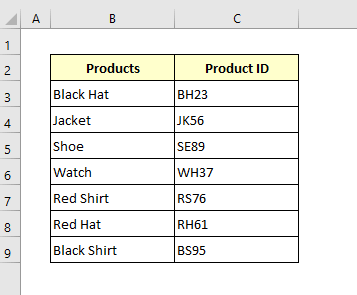
هيٺ ڏنل طريقن ۾، اسان ڏسنداسين ته نمبرن کي ڪيئن هٽائڻ تفصيلي وضاحتن سان سيلز.
طريقو 1: استعمال ڪريو ڳولھيو & ايڪسل ۾ سيل مان نمبرن کي هٽائڻ لاءِ وائلڊ ڪارڊ سان تبديل ڪريو
هن طريقي ۾، اسان انهن نمبرن کي هٽائي ڇڏينداسين ڳولهيو ۽ amp; بدلايو ڪمانڊ سان وائلڊ ڪارڊ .
هن اسٽيج ۾، اسان وٽ ڪجهه ٿلها نمبر قوسون سان بند ڪيا ويا آهن ۽ پراڊڪٽس نالن جي ڪالمن ۾ رکيا ويا آهن. اسان انهن نمبرن کي ختم ڪنداسين. سو، اچو ته ھيٺ ڏنل قدم ڏسو.
قدم:
➤ ڊيٽا جي حد منتخب ڪريو B5:B11 .
➤ دٻايو Ctrl+H کولڻ لاءِ ڳولهيو ۽ amp; بدلايو ڪمانڊ.
➤ پوءِ ٽائپ ڪريو (*) ان ۾ ڳولھيو ڇا باڪس ۽ بدلايو سان باڪس خالي رکو.
➤ ان کان پوءِ دٻايو سڀ کي تبديل ڪريو .
11>
هاڻي توهان ڏسندا ته پروڊڪٽس جي نالن سان گڏ سڀئي نمبر ختم ٿي ويا آهن.
12>
طريقو 2: لاڳو ڪريو ڳوليو ۽ amp; Excel ۾ سيل مان نمبرن کي حذف ڪرڻ لاءِ ٽول منتخب ڪريو
هتي، ڏسو ته پراڊڪٽ IDs ڪالمن ۾ ٻه سيل آهن جن ۾ صرف نمبر آهن. ھاڻي اسان نمبرن کي ڪڍي ڇڏينداسين IDs’ Cells استعمال ڪندي Find & منتخب ڪريو command.
Step 1:
➤ ڊيٽا جي حد منتخب ڪريو C5:C11 .
➤ پوءِ وڃو Home tab > the Editing گروپ > ڳولهيو & منتخب ڪريو > خاص ڏانھن وڃو
ھڪ ڊائلاگ باڪس کلي ويندو.
13>
قدم 2:
➤ Constants اختيار مان صرف نمبرز نشان ڪريو.
➤ پريس ڪريو OK .
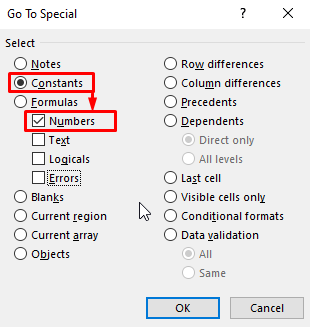
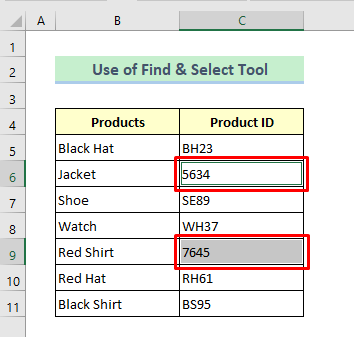
Step 3:
➤ بعد ۾، صرف دٻايو. حذف ڪريو پنهنجي ڪيبورڊ تي بٽڻ.
هتي آهي. نمبر هٽايا وڃن ٿا.
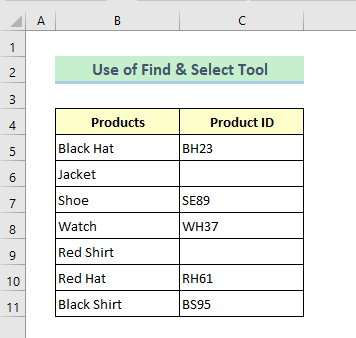
طريقو 3: سيل مان نمبر ڪڍڻ لاءِ Excel Flash Fill استعمال ڪريو
اهو هڪ آسان ترين آهي طريقا. ڏسو ته پراڊڪٽ IDs، جيڪي متن ۽ انگن جو ميلاپ آهن. اسان سيلز مان انگ ڪڍي ڇڏينداسين Excel استعمال ڪندي Flash Fill .
Step 1:
➤پهرين، ٽائيپ ڪريو صرف ٽيڪسٽ (انگن کي نه) پهرين سيل جي ڀرسان هڪ نئين ڪالمن ۾.
➤ پوءِ دٻايو Enter بٽن.
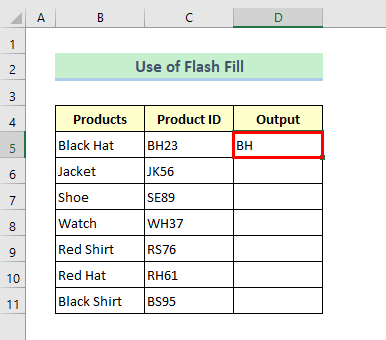
قدم 2:
➤ منتخب ڪريو سيل D5 .
➤ هاڻي وڃو ڊيٽا > ڊيٽا جا اوزار > فليش ڀريو .
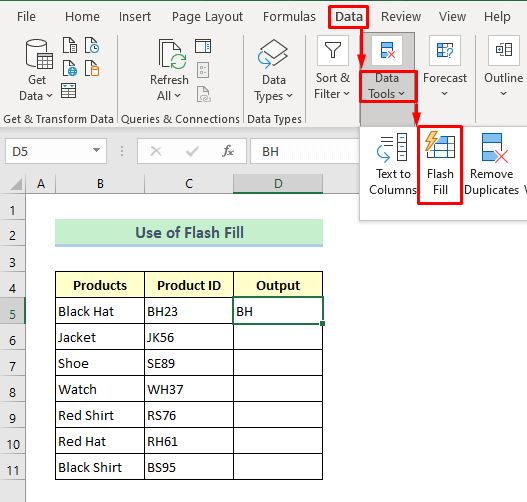
هاڻي توهان ڏسندا ته سڀئي نمبر ختم ٿي ويا آهن.

طريقو 4: ايڪسل ۾ سيل مان نمبر ڪڍڻ لاءِ SUBSTITUTE فنڪشن داخل ڪريو
هن طريقي ۾، اسان اهو ڪم ڪنداسين SUBSTITUTE فنڪشن استعمال ڪندي. SUBSTITUTE فنڪشن موجوده ٽيڪسٽ کي اسٽرنگ ۾ نئين ٽيڪسٽ سان تبديل ڪري ٿو.
هاڻي، اچو ته هڪ هڪ ڪري هيٺ ڏنل قدمن تي عمل ڪريون.
قدم 1:
➤ هيٺ ڏنل فارمولا لکو Cell D5 –
=SUBSTITUTE(SUBSTITUTE(SUBSTITUTE(SUBSTITUTE(SUBSTITUTE(SUBSTITUTE(SUBSTITUTE(SUBSTITUTE(SUBSTITUTE(SUBSTITUTE(C5,1,""),2,""),3,""),4,""),5,""),6,""),7,""),8,""),9,""),0,"") ➤ پوءِ صرف دٻايو داخل ڪريو بٽڻ.
20>
قدم 2:
➤ هاڻي ڊبل ڪلڪ ڪريو 3 0> 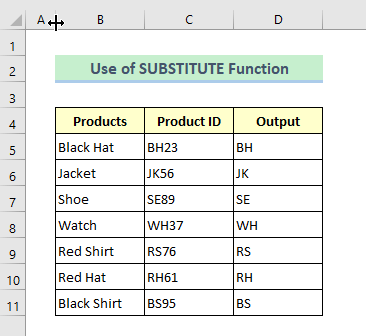
ملندڙ پڙھڻ:
- 24> ڪيئن ختم ڪجي ذيلي ٽوٽل ايڪسل ۾ (2 آسان ترڪيبون)
- ايڪسل ۾ ڊيٽا صاف ڪرڻ جون ٽيڪنڪون: سيلز ۾ ٽيڪسٽ کي تبديل ڪرڻ يا ختم ڪرڻ
- ڪسيل ۾ فارمولن کي ڪيئن هٽائڻ: 7 آسان طريقا
طريقو 5: TEXTJOIN، MID، ROW، LEN ۽ INDIRECT ڪمن کي گڏ ڪريو ايڪسل ۾ سيل مان نمبرن کي ختم ڪرڻ لاءِ
هتي، اسان گڏ ڪنداسين TEXTJOIN ، MID , ROW , LEN , and INDIRECT فنڪشن هڪ سيل مان انگن کي هٽائڻ لاءِ. TEXTJOIN فنڪشن لاڳو ٿئي ٿو متن کي گڏ ڪرڻ لاءِ ڪيترن ئي اسٽرنگن مان. ايڪسل ۾ Mid فنڪشن استعمال ڪيو ويندو آهي تارن کي ڳولڻ ۽ انهن کي واپس ڪرڻ لاءِ هڪسل جي وچ واري حصي مان. ROW فنڪشن ريفرنس لاءِ قطار نمبر ڏي ٿو. LEN فنڪشن هڪسل ۾ هڪ ٽيڪسٽ فنڪشن آهي جيڪو اسٽرنگ/ٽيڪسٽ جي ڊيگهه واپس ڪري ٿو. INDIRECT فنڪشن هڪ رينج ڏانهن حوالو ڏئي ٿو.
قدم 1:
➤ فارمولا ٽائپ ڪريو سيل D5 ۾ –
=TEXTJOIN("",TRUE,IF(ISERR(MID(C5,ROW(INDIRECT("1:"&LEN(C5))),1)+0),MID(C5,ROW(INDIRECT("1:"&LEN(C5))),1),"")) ➤ کي دٻايو Enter بٽن.
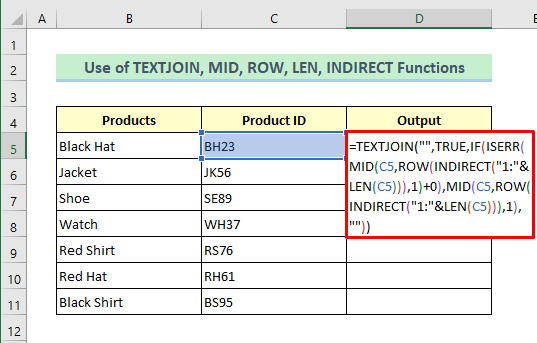
قدم 2:
➤ پوءِ فارمولا نقل ڪرڻ لاءِ Fill Handle آئڪن کي ڇڪيو.
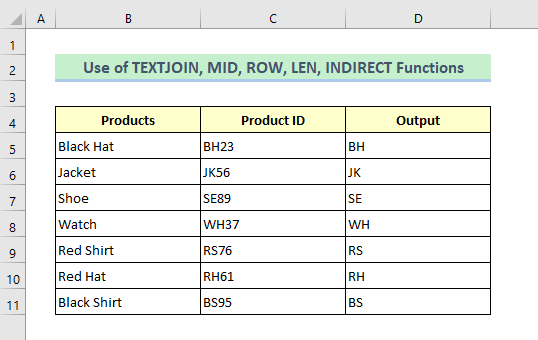
👇 فارمولا ٽوڙڻ:
➥ ROW(Indirect(“1:”&LEN(C5)))
اهو ROW ۽ INDIRECT ڪمن مان نتيجو ڪندڙ صف جي فهرست ڳوليندو جيڪو جيئن واپس اچي ٿو-
{1;2;3;4}
➥ MID(B3,ROW(INDIRECT(“1:”&LEN(B3))),1)
MID فنڪشن لاڳو ڪيو ويندو آهي الفانومريڪ اسٽرنگ ڪڍڻ لاءِ جنهن جي بنياد تي start_num ۽ num_chars arguments. ۽ num-chars آرگيومينٽ لاءِ، اسان 1 رکنداسين. MID فنڪشن ۾ آرگيومينٽس رکڻ کان پوءِ، اھو ھڪڙو صف ڏيندو جيئن-
{“B”; ”H”؛”2″؛”3″
➥ ISERR(MID(B3,ROW(Indirect(“1:”&LEN(B3) )))),1)+0)
0 شامل ڪرڻ کان پوءِ، آئوٽ پُٽ صف کي ISERR فنڪشن ۾ لڳايو ويندو.اهو ٺاهيندو TRUE ۽ FALSE ، TRUE غير عددي اکرن لاءِ، ۽ FALSE نمبرن لاءِ. ٻاھر موٽندو جيئن-
{TRUE;TRUE;FALSE;FALSE
➥ IF(ISERR(MID(B3) قطار )
هن IF فنڪشن کي چيڪ ڪندو آئوٽ پٽ ISERR فنڪشن. جيڪڏهن ان جو قدر واپس اچي ٿو TRUE ، اهو هڪ الفانومريڪ اسٽرنگ جي سڀني اکرن جو هڪ صف واپس ڪندو. تنهنڪري اسان هڪ ٻيو شامل ڪيو آهي MID فنڪشن. جيڪڏهن IF فنڪشن جو قدر FALSE آهي، اهو خالي موٽندو (“”). پوءِ آخر ۾ اسان هڪ ايري حاصل ڪنداسين جنهن ۾ صرف اسٽرنگ جا غير عددي اکر هوندا. اھو آھي-
{“B”;”H”;””;””
➥ TEXTJOIN(“” ,TRUE,IF(ISERR(MID(B3,ROW(Indirect(“1:”&LEN(B3))),1)+0),MID(B3,ROW(Indirect(“1:”&LEN( B3)))),1),""))
The TEXTJOIN فنڪشن مٿي ڏنل صف جي سڀني اکرن کي شامل ڪندو ۽ خالي اسٽرنگ کان پاسو ڪندو. هن فنڪشن لاءِ ڊيليميٽر هڪ خالي اسٽرنگ طور مقرر ڪيو ويو آهي (“”) ۽ نظر انداز ٿيل خالي دليل جي قيمت داخل ڪئي وئي آهي TRUE . اهو اسان جو متوقع نتيجو ڏيندو-
{BH}
طريقو 6: شامل ڪريو TEXTJOIN, IF, ISERR, SEQUENCE, LEN, ۽ MID افعال کي حذف ڪرڻ لاءِ ايڪسل ۾ سيل مان نمبر
هاڻي ڪم ڪرڻ لاءِ اسان فنڪشن جو هڪ ٻيو سيٽ گڏ ڪنداسين. اهي آهن TEXTJOIN , IF , ISERR ، SEQUENCE ، LEN ، MID فنڪشن. IF فنڪشن استعمال ڪيو ويندو آھي ھڪڙي قيمت واپس ڪرڻ لاءِ جيڪڏھن ڪا شرط صحيح آھي ۽ ٻي قيمت جيڪڏھن غلط آھي. ISERR فنڪشن موٽائي ٿو TRUE جيڪڏهن قيمت ڪا نقص قيمت آهي، سواءِ #N/A. The SEQUENCE فنڪشن توهان کي اجازت ڏئي ٿو ترتيب وار نمبرن جي هڪ فهرست ٺاهي هڪ صف ۾، جهڙوڪ 1، 2، 3، 4.
قدم 1:
➤ Cell D5 ۾ ڏنل فارمولا لکو-
=TEXTJOIN("", TRUE, IF(ISERROR(MID(C5, SEQUENCE(LEN(C5)), 1) *1), MID(C5, SEQUENCE(LEN(C5)), 1), "")) ➤ دٻايو Enter نتيجو حاصل ڪرڻ لاءِ بٽڻ دٻايو.
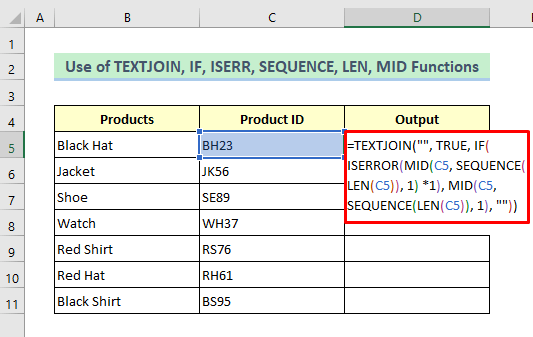
قدم 2:
➤ پوءِ صرف لاڳو ڪريو آٽو فل اختيار فارمولا ڪاپي ڪريو.
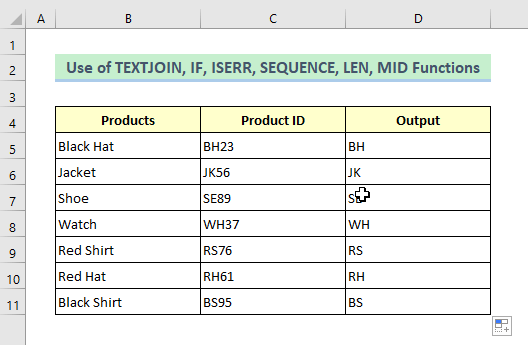
👇 فارمولا بريڪ ڊائون:
➥ LEN(C5)
LEN فنڪشن سيل C5 جي اسٽرنگ ڊگھائي ڳوليندو جيڪو واپس ايندو-
{4}
➥ SEQUENCE(LEN(C5))
پوءِ SEQUENCE فنڪشن ٿيندو لمبائي جي مطابق ترتيب وار نمبر ڏيو جيڪو واپس اچي ٿو-
{1;2;3;4}
➥ MID (C5, SEQUENCE(LEN(C5)), 1)
MID فنڪشن ان پوئين پوزيشن نمبرن جي قيمت واپس ڪندو جنهن جا نتيجا-
{“B” ؛”H”؛”2″؛”3″
➥ ISERROR(MID(C5, SEQUENCE(LEN(C5)), 1) *1 )
هاڻي ISERROR فنڪشن ڏيکاريندو TRUE جيڪڏھن اھو ڳوليو هڪ غلطي آهي ٻي صورت ۾ اهو غلط ڏيکاريندو. نتيجو آهي-
{TRUE;TRUE;FALSE;FALSE
➥ IF(ISERROR(MID(C5,SEQUENCE(LEN(C5)), 1) *1), MID(C5, SEQUENCE(LEN(C5)), 1), “”)
پوءِ IF فنڪشن ڏسي ٿو TRUE ، اهو هڪ ٻئي MID فنڪشن جي مدد سان لاڳاپيل متن جي ڪردار کي پروسيس ٿيل صف ۾ داخل ڪري ٿو. ۽ ڏسي ٿو FALSE ، اهو ان کي خالي اسٽرنگ سان تبديل ڪري ٿو:
{"B"؛"H"؛""؛"
➥ TEXTJOIN(“”, TRUE, IF(ISERROR(MID(C5, SEQUENCE(LEN(C5)), 1) *1), MID(C5, SEQUENCE(LEN(C5) ), 1), “”))
فائنل ايري کي منتقل ڪيو ويندو TEXTJOIN فنڪشن، تنهنڪري اهو متن جي اکرن کي گڏ ڪري ٿو ۽ نتيجو ڪڍي ٿو جيئن-
{BH}
طريقو 7: ايڪسل ۾ سيل مان نمبرن کي هٽائڻ لاءِ استعمال ڪندڙ جي مقرر ڪيل فنڪشن داخل ڪريو
ڪيس-1: سيل مان نمبرن کي هٽايو
هن طريقي ۾، اسان ايڪسل VBA استعمال ڪندي " RemNumb " نالي هڪ صارف جي وضاحت ڪيل فنڪشن ٺاهينداسين. پوء اسان ان کي لاڳو ڪري سگھون ٿا نمبرن کي هٽائڻ لاءِ سيل مان ايڪسل ۾. ھيٺ ڏنل قدمن تي عمل ڪريو.
قدم 1:
➤ ساڄي ڪلڪ ڪريو شيٽ جي عنوان تي.
➤ چونڊيو ڪوڊ ڏسو ڪانٽيڪيٽ مينيو مان .
جلدي کان پوءِ، هڪ VBA ونڊو ظاهر ٿيندي.
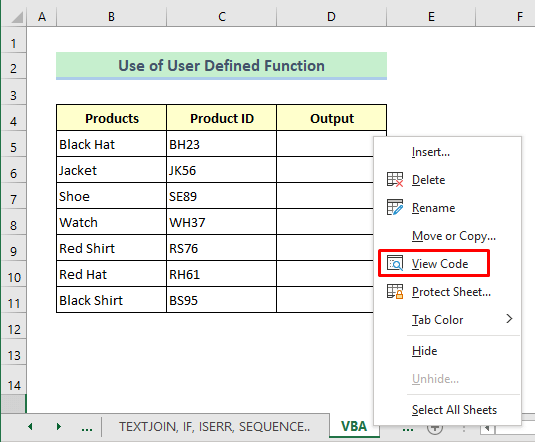
3 ڪوڊ.
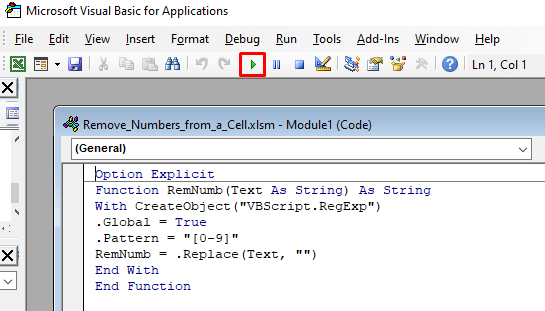
هاڻي اسان جو فنڪشن استعمال ڪرڻ لاءِ تيار آهي.
اسٽيپ 3:
➤ ان ۾ سيل D5 قسم-
=RemNumb(C5) ➤ دٻايو داخل ڪريو بٽڻ حاصل ڪرڻ لاءِنتيجو.
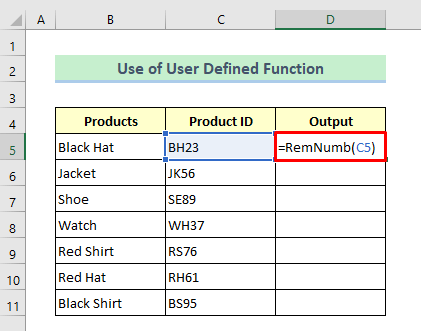
قدم 4:
➤ آخر ۾، فارمولا نقل ڪرڻ لاءِ Fill Handle آئڪن کي ڇڪيو .
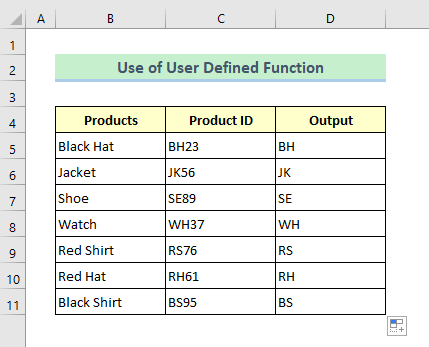
ڪيس-2: انگن ۽ متن کي الڳ ڪالمن ۾ ورهايو
اسان جي آخري طريقي ۾، اسان ٻيهر استعمال ڪنداسين Excel VBA نئين يوزر-ڊائن ٿيل فنڪشن ٺاهڻ لاءِ جنهن جو نالو آهي “ SplitTextOrNumb ” انگن ۽ متن کي الڳ ڪالمن ۾ ورهائڻ لاءِ.
قدم 1:
➤ اڳئين طريقي وانگر VBA ونڊو کوليو ۽ فارمولا لکو-
3043
➤ پوءِ ڪلڪ ڪريو رن ۽ هڪ Macro <4. کلي ويندو.
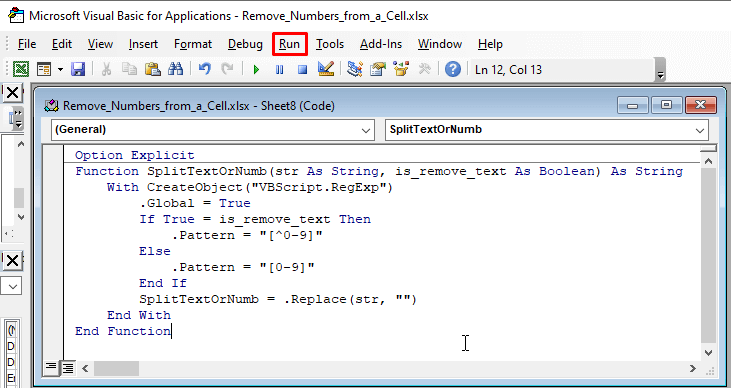
قدم 2:
➤ هڪ ميڪرو نالو ڏيو ۽ دٻايو رن ٻيهر ٽيب.
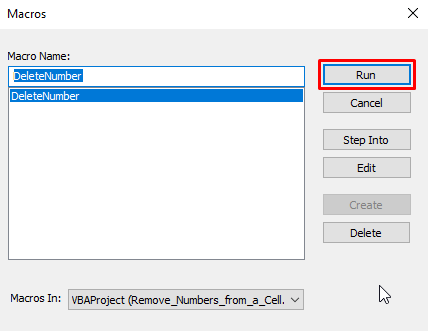
Step 3:
➤ هاڻي اسان جو فنڪشن لاڳو ڪرڻ لاءِ تيار آهي. متن جي اکرن کي ختم ڪرڻ لاءِ ھاڻي فارمولا لکو سيل D5 –
=SplitTextOrNumb(C5,1) 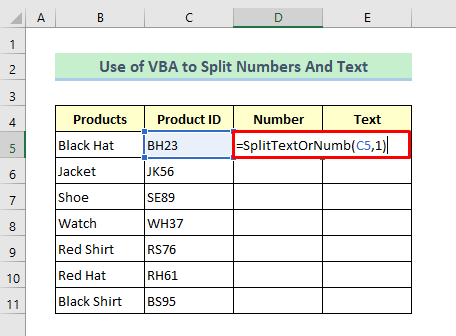
عددي اکرن کي ختم ڪرڻ لاءِ :
=SplitTextOrNumb(C5,0) 40>
قدم 3:
➤ آخر ۾، بس کي دٻايو انٽر ڪريو بٽن ۽ استعمال ڪريو Fill Handle اوزار فارمولا کي نقل ڪرڻ لاءِ.
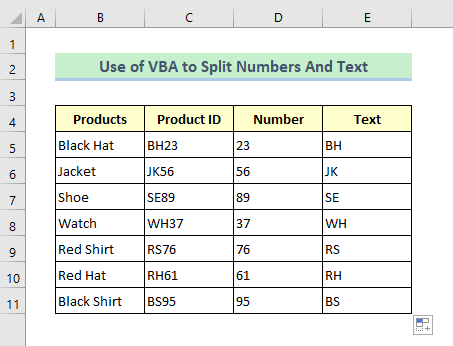
نتيجا
مون کي اميد آهي ته مٿي بيان ڪيل سڀئي طريقا ڪافي سٺا هوندا ته جيئن ايڪسل ۾ سيل مان نمبر هٽائڻ لاءِ. تبصرو سيڪشن ۾ ڪو به سوال پڇڻ لاء آزاد محسوس ڪريو ۽ مهرباني ڪري مون کي موٽ ڏيو.

